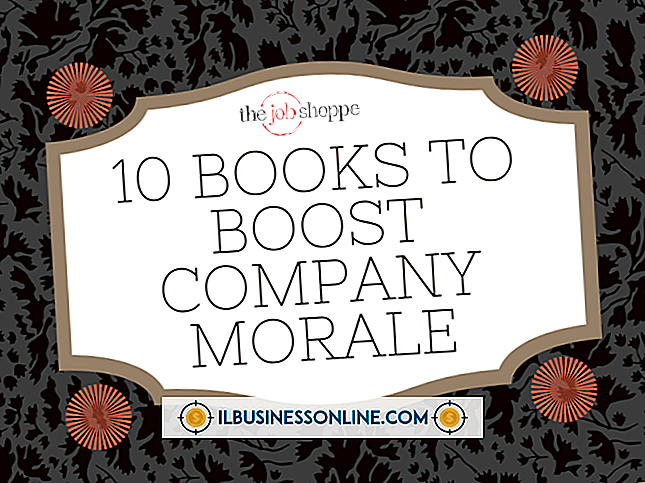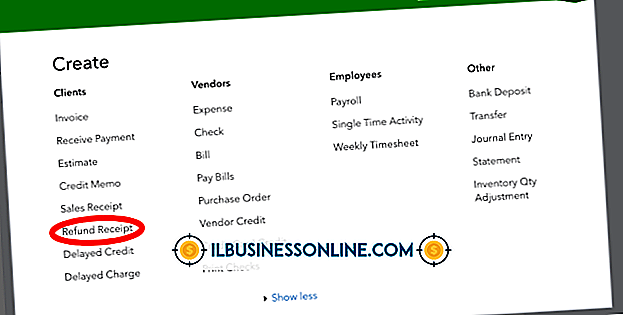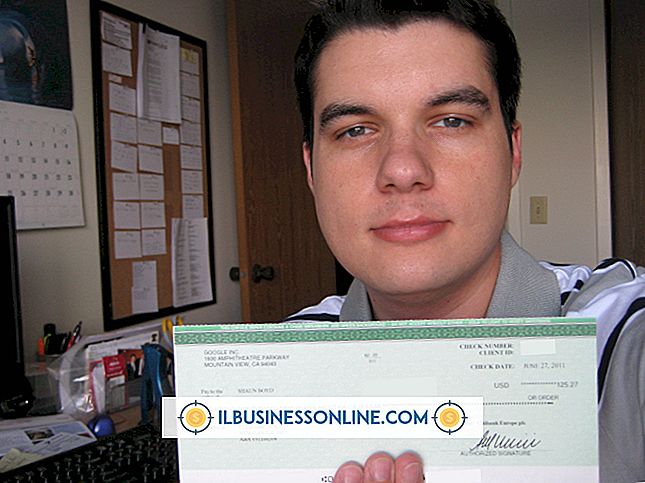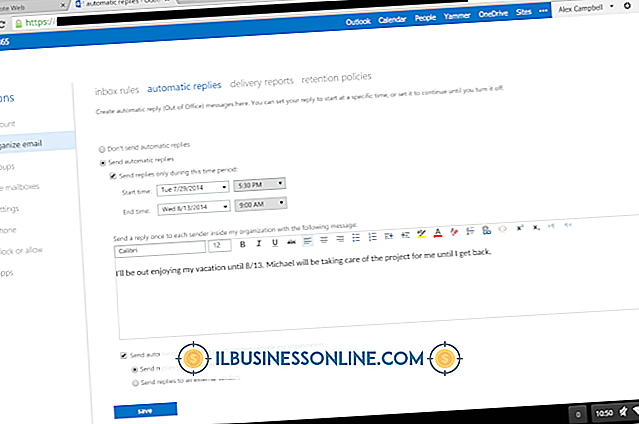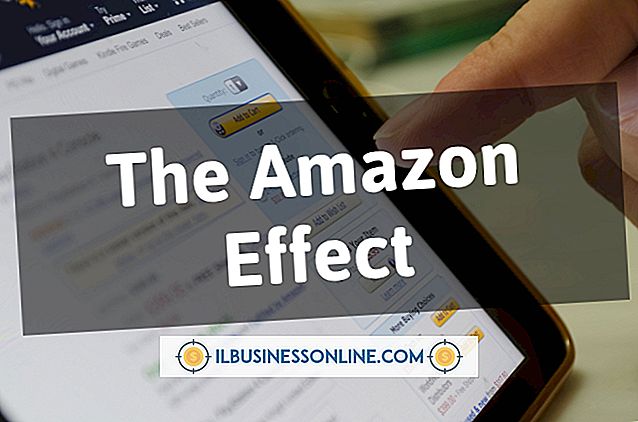Como editar uma caixa de texto no Word

Caixas de texto oferecem opções de formatação especializadas para animar seus documentos do Microsoft Word e separar passagens do resto do texto. Embora essas caixas de texto podem produzir resultados deslumbrantes, como bordas com vários ângulos e texto girado, as palavras nessas caixas são reconhecidas como texto sem formatação. Isso significa que você edita o texto usando as mesmas ferramentas de edição do Word para o texto normal. No entanto, primeiro você precisa entrar no modo de edição para aplicar as alterações.
1
Clique em qualquer lugar na caixa de texto do Word para entrar no modo de edição. Isso abre e concentra-se em uma nova guia Formato.
2
Clique e arraste o mouse em uma seção de texto para editá-lo. Alternativamente, pressione "Ctrl-A" para selecionar todo o texto na caixa de texto. Digitar texto substitui o texto atualmente selecionado pelo que você digita.
3
Clique na guia "Página inicial" para acessar as ferramentas de formatação de texto.
4
Aplique efeitos de formatação, como negrito, itálico, sublinhado, fontes, tamanho de fonte e cores de fonte, clicando nos botões apropriados no grupo Fonte.
5
Formate o texto com marcadores, justificação ou recuo clicando nas ferramentas do grupo Parágrafo.
6
Clique com o botão direito na borda da caixa de texto e selecione "Editar pontos". Clique e arraste qualquer linha ou canto para distorcer a caixa, criar lados curvos ou adicionar ângulos.
7
Clique e arraste o círculo verde acima da caixa de texto para girá-lo.
8
Clique com o botão direito na borda da caixa de texto e selecione "Formatar Formato". Altere todas as opções de formatação, como cor de linha, estilo de linha e efeitos artísticos, clicando na guia à esquerda apropriada e selecionando a opção de formatação no painel direito.
9
Clique em qualquer lugar fora da caixa de texto para sair do modo de edição.